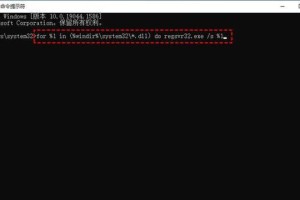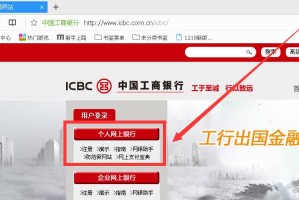在使用Windows7操作系统的过程中,有时候会遇到右下角出现红色的X标志,提示无法连接到互联网的问题。这个问题可能会给我们的工作和生活带来不便。本文将会探索一些解决Win7右下角红X不能上网问题的方法,帮助读者快速解决这一烦恼。
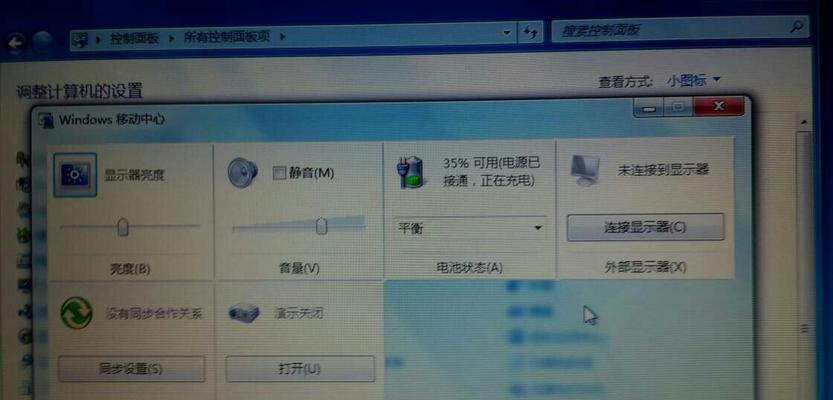
检查网络连接设置
在解决Win7无法上网问题时,首先要检查电脑的网络连接设置。点击任务栏上的网络图标,选择“打开网络和共享中心”,然后点击“更改适配器设置”。确认是否存在禁用或未连接的网络适配器。
重启路由器
有时候问题可能出在路由器上。我们可以尝试重启路由器来解决问题。首先断开电源,等待几分钟后再重新插上电源。稍等片刻,再次尝试连接网络。
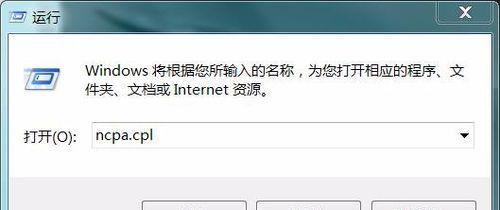
检查IP地址和DNS服务器
如果重启路由器没有解决问题,我们可以检查电脑的IP地址和DNS服务器设置是否正确。在“控制面板”中找到“网络和Internet”,选择“网络和共享中心”,再点击左侧的“更改适配器设置”。在网络连接属性中,双击打开“Internet协议版本4(TCP/IPv4)”属性窗口,确保“获取IP地址自动”和“获取DNS服务器地址自动”选项被选中。
检查防火墙设置
防火墙设置也可能导致无法上网的问题。在控制面板中找到Windows防火墙,点击“允许应用或功能通过Windows防火墙”。确保需要连接互联网的应用程序被允许通过。
更新网络驱动程序
过时的或不兼容的网络驱动程序也可能导致网络连接故障。我们可以访问电脑制造商的官方网站,下载并安装最新版本的网络驱动程序。
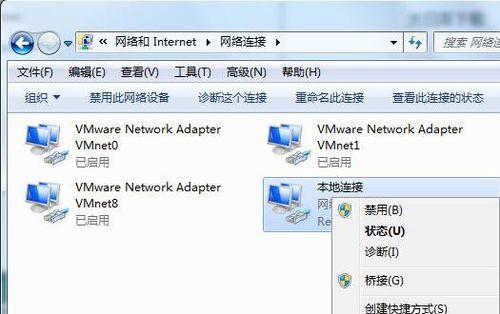
清除DNS缓存
DNS缓存问题可能会导致无法上网。我们可以按下Win+R键,在运行窗口中输入cmd并回车,然后在命令提示符窗口中输入ipconfig/flushdns命令来清除DNS缓存。
重置Winsock
Winsock是Windows网络功能的核心组件之一,重置它可能有助于解决网络连接问题。同样在命令提示符窗口中输入netshwinsockreset命令来执行Winsock重置。
检查网络线缆
有时候网络线缆可能出现故障或损坏,导致无法上网。我们可以尝试更换网络线缆,然后重新连接网络,看是否解决了问题。
排除软件冲突
某些安装的软件可能会与网络连接产生冲突。我们可以尝试在安全模式下启动电脑,看看是否能够正常连接网络。如果可以,那么可能是某个安装的软件引起了问题。
检查电脑病毒和恶意软件
病毒和恶意软件也可能会导致网络连接故障。我们可以运行杀毒软件来进行全面的系统扫描,清除任何可能存在的威胁。
联系网络服务提供商
如果经过上述尝试仍然无法解决问题,那么可能是网络服务提供商的问题。我们可以联系他们的客服部门,向他们报告问题,并寻求进一步的解决方案。
更新操作系统
操作系统的更新也可能修复一些网络连接故障。我们可以检查更新并安装最新版本的Windows7补丁程序和更新。
重装操作系统
如果上述方法都无法解决问题,最后的选择可能是重装操作系统。在重新安装之前,务必备份重要的数据。
寻求专业帮助
如果自己无法解决问题,我们可以寻求专业技术人员的帮助。他们有更丰富的经验和工具来诊断和解决网络连接故障。
Win7右下角红X无法上网问题可能会给我们的工作和生活带来不便,但通过一些简单的方法和步骤,我们可以快速解决这个问题。从检查网络连接设置到更新操作系统,每个步骤都可以帮助我们逐步排除故障。如果仍然无法解决,不妨寻求专业帮助。通过掌握这些解决问题的方法,我们可以更好地应对Win7网络连接故障。